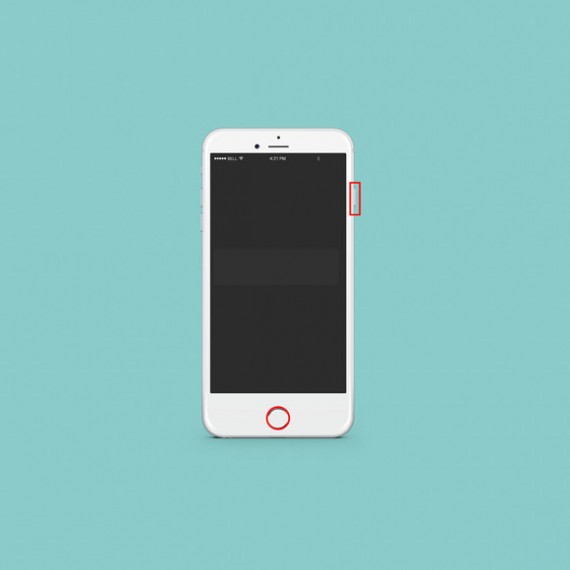
おすすめ記事
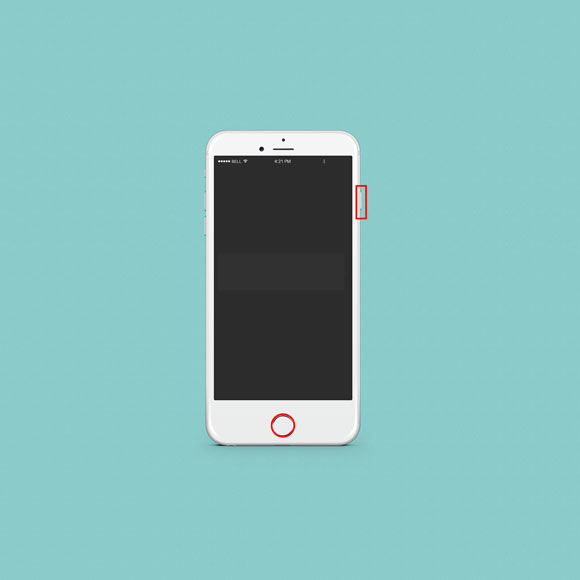
今回は、【iPhone6がフリーズした時の再起動方法と対処法】を紹介していきます。
アプリなどをいれていくとiPhone6が重くなってしまいメモリ不足など色々な原因で動作がカクカクなったりすることがあり、ひどい時には「フリーズ」してしまう時がありますよね。
iPhone6も含めiPhoneはいってしまえば小さなパソコンです。 ガラケーと同じかと言えば全く違う物ということになります。
なので、パソコンと同様にずっとつけっぱなしにしておくとあまりよくないという話もありますよね? たまには、電源を落として再起動させておいた方がいいかと思います。
しかし、そういうことをしていても「フリーズ」してなにも操作ができなくなる時もあります。
今回はそんな時に使える再起動方法や再起動してもiPhone6が不安定だなという時の対処法を紹介していこうと思います。
こんな記事も書いています
iPhone6の再起動方法と再起動後も調子が悪い時の対処法
iPhoneが重くなる。
これって、ずっとつかっていくと必ずおちいってしまうものだと思います。僕も最近重くなってきたなと感じる事もしばしば。 フリーズしたことは一度だけあります。
重くなったときのもう一つの対処方は「iPhone6が重い?メモリを最適化にするおすすめアプリ」はこちらにも書いてあるので参考にしてください^^
また、iPhone7を使っている方は
【重要】iPhone7の動作が重い時に動きをサクサクにする解決方法
参考にしてみてくださいね。
画面をタップしてもホームボタンやスリープボタンを押しても反応しなくなってしまう時、それが「フリーズ」です。そんな時は、iPhone6を強制再起動をしましょう。
そして、再起動後も不安定な時もあるかもしれません。 そういう場合は、「iPhoneの専門家に相談得を!」。専門家というとアップルストアの中にある「GeniusBar」です。ここで、困った時はサポートを受ける事ができます。
もし、「GeniusBar」にいく場合はコチラのアプリをインストールして予約をしていく事も忘れないようにしてくださいね。
ただし、「GeniusBar」はAppleStoreの店舗の中なので家の近くに無いと言う方もいるでしょう。 その場合は、電話で相談をしてみる事をおすすめします。アップルストア電話サポート他にはメールやチャットで相談できるので家の近くにアップルストアがなくても安心です♪
iPhone6の再起動方法ともしもの時の「GeniusBar」の予約方法
再起動法
1 フリーズしたらホームボタンと電源ボタンを長押し
2 「Appleマーク」が表示されたらボタンから指を離す
3 起動されるまでまてばOK
再起動しても不安定な場合の対処法
先ほど紹介したアップルストア電話サポートでの使い方
1 アクセスしたらこのような画面に赤の部分をタップ
2 iPhoneを選択
3 バッテリー、電源および充電をタップし赤枠を選択
4 メールではなく電話、チャットで相談したい場合は赤枠のスキップを
5 最後にコチラから好きなサポートを選べばOK
【重要】iPhone6がフリーズした時の再起動方法と対処法まとめ
・フリーズした場合は強制再起動を
・再起動後不安定な場合はAppleのサポートで相談する
以上が【重要】iPhone6がフリーズした時の再起動方法と対処法でした。
いかがだったでしょうか? お役に立てたら幸いです♪
その他のおすすめ記事
 |
【重要】iPhone7の動作が重い時に動きをサクサクにする解決方法 |
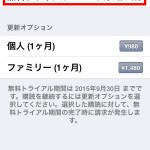 |
Apple Musicでトライアル期間終了前【課金される前】に解約する方法 |
 |
【解決】Apple Musicの解約後、MyMUSICに追加した曲はどうなるの? | Appleサポートに聞いてみた |
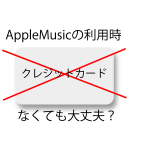 |
【解決】Apple Musicの利用時にクレジットカードなくても大丈夫? |
LINE
 |
LINEで自分の位置情報を簡単に相手に教える方法 |
 |
LINE電話の無料通話でお得にお店や施設に電話する方法 |
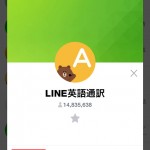 |
LINEで外国の友達と同時通訳でトークをする便利ワザ! |
 |
LINEで【既読】をつけないでメッセージを読む方法の嘘と本当 |


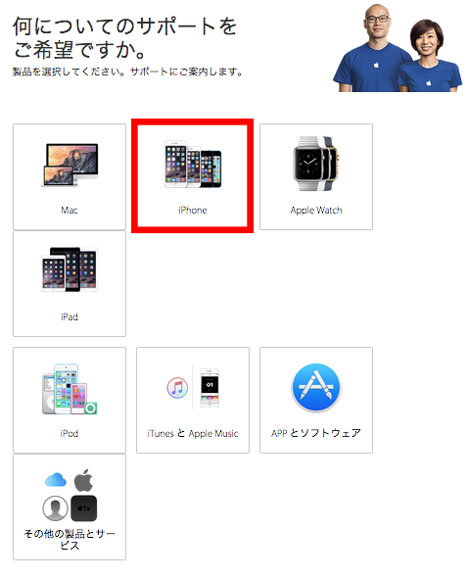
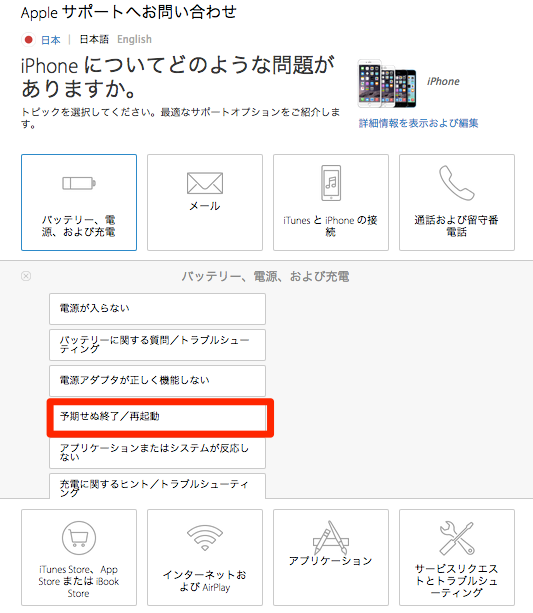
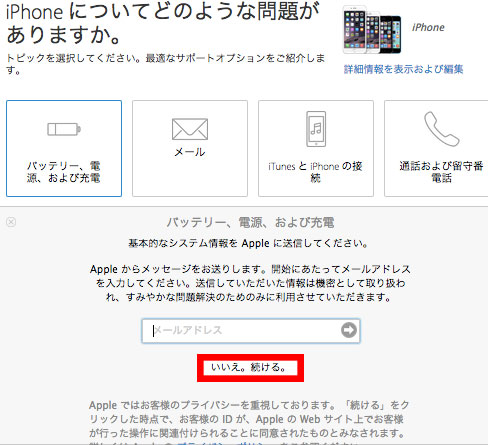
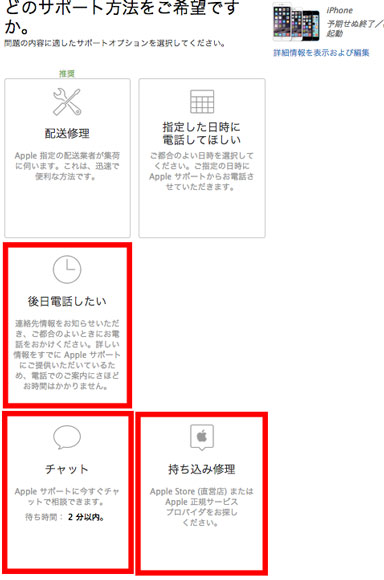



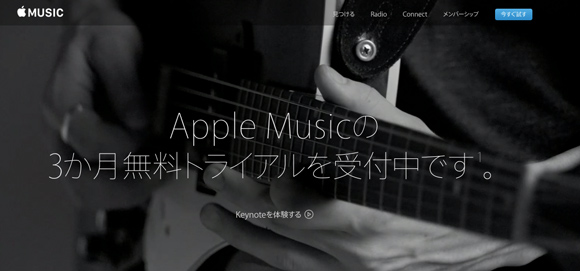


アップル固まる
現在フリーズ中、スリープとホームの長押しも効かない。。。
電池切れまでこのままですかね。
書き込みは、海外用iPhone
フリーズ中は、日本用iPhone
ありがとうございます。
助かりました。
御役に立てましてなによりです^^
フリーズしてしまい、修理出さなくては…
と、思っていたのですが
電源とホームボタン長押しで解消出来ました!
本当にありがとうございます